我们使用intellij idea进行项目开发的时候,经常需要使用Git来控制项目的版本。那么如何在intellij idea中配置和使用Git呢?下面小编给大家分享一下。
intellij idea
首先我们需要登录Git的官网,下载Windows版本的Git安装包,如下图所示
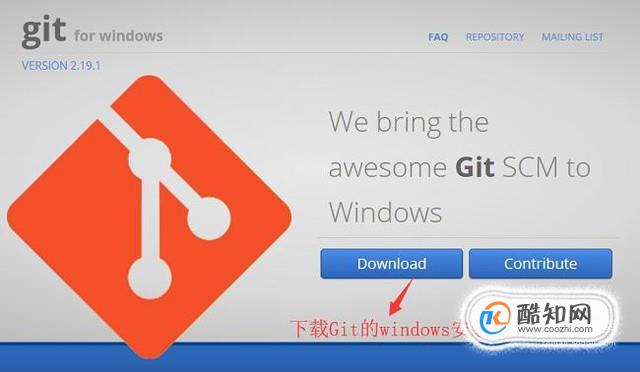
下载完安装包并且安装以后,我们就可以在鼠标右键菜单中看到Git的选择项,这代表Git安装成功了,如下图所示
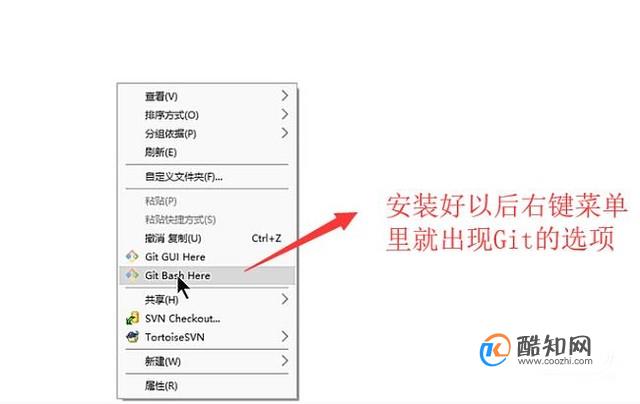
然后我们打开intellij idea软件,点击左上角的File菜单,然后选择Settings选项,如下图所示
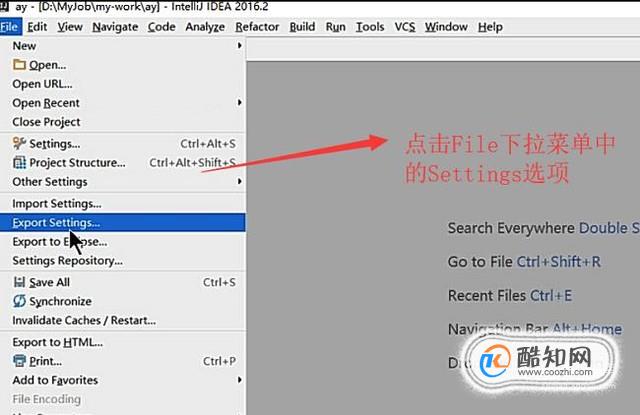
接下来在弹出的Settings界面定位到Version Control下面的Git选项,然后点击右侧的Path to Git executable旁边的按钮,如下图所示

然后咋弹出的Git Confiruration界面中选择Git安装目录下的git.exe文件,如下图所示

接着回到Settings界面,这次点击Path to Git executable旁边的Test按钮,如下图所示

如果弹出了如下图所示的提示则代表Git环境配置正确,一旦提示其他信息就证明配置的有问题
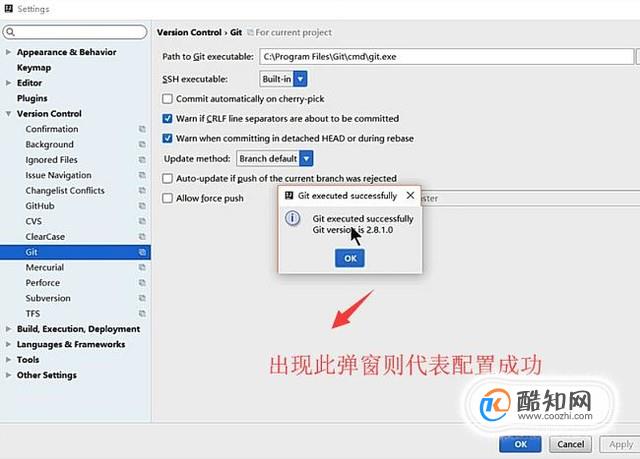
最后我们就可以在下方的Local Changes页卡将修改的代码通过Commit Changes命令提交修改的内容,如下图所示
